Blog
Premiere Pro Tutorial: Efekty animacyjne i ich zastosowanie w filmie
- 2024-11-04
- Posted by: fotomix
- Category: Adobe Premiere Pro Tworzenie i edycja Animacji
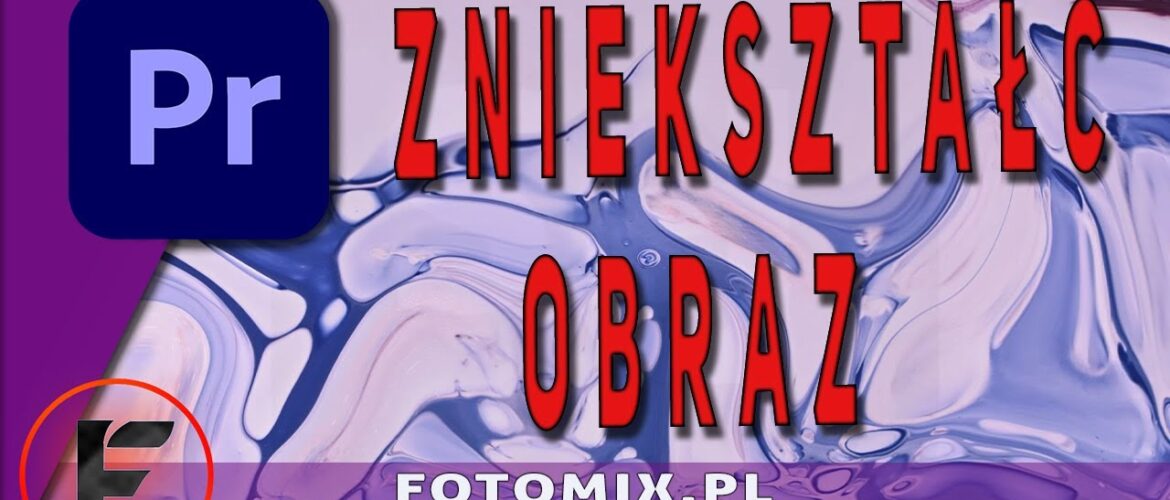
Efekty animacyjne w Premiere Pro to kluczowy element, który może znacząco wzbogacić każdy projekt wideo. W tym wpisie pokażę Ci, jak w prosty sposób uzyskać imponujące efekty przy użyciu tego popularnego narzędzia od Adobe. Niezależnie od tego, czy jesteś początkującym, czy masz już pewne doświadczenie, te techniki z pewnością poszerzą Twoje umiejętności edycyjne.
Przygotowanie projektu i dodawanie zdjęcia
Aby zacząć pracę nad animacją w Adobe Premiere Pro, musimy dodać grafikę, która będzie podstawą do stworzenia ruchomego efektu. Wystarczy przeciągnąć zdjęcie na oś czasu (timeline), co automatycznie stworzy pięciosekundowy klip. Na tym etapie na zdjęciu nie zobaczymy jeszcze żadnych efektów, ale za chwilę wprowadzimy do niego dynamiczne zmiany za pomocą opcji „Turbulent Displace”.
Efekt “Turbulent Displace” – jak go używać?
Aby stworzyć efekt zniekształcenia obrazu, musimy przejść do zakładki „Efekty” w górnym menu, a następnie w wyszukiwarce wpisać „Turbulent Displace”. Efekt ten znajdziesz w sekcji „Video Effects” pod kategorią „Distort”. Przeciągamy go na nasz obraz na osi czasu i gotowe – teraz możemy dostosować ustawienia w panelu „Effect Controls”.
Ustawienia efektu:
- Amount – odpowiada za intensywność zniekształcenia. Ustawienie wyższej wartości sprawi, że obraz będzie wyglądał bardziej dynamicznie i „rozmazany”.
- Size – kontroluje skalę zniekształceń. Im wyższa wartość, tym większe będą deformacje na obrazie.
- Evolution – to parametr, który odpowiada za płynność animacji w czasie. Zmieniając jego wartość, sprawimy, że zniekształcenia będą się rozwijać w unikalny sposób.
Wartości tych parametrów można ustawić za pomocą znaczników klatek kluczowych (keyframes). Przesuwając suwak na początek i koniec klipu, możemy animować zmiany parametrów, co pozwala stworzyć wrażenie „pływającego” obrazu.
Tworzenie animacji tekstu
Animacje tekstu to jeden z popularniejszych efektów stosowanych w filmach promocyjnych, w czołówkach czy na platformach społecznościowych. W Premiere Pro możesz łatwo dodać pływający tekst do swojego filmu, co stworzy wrażenie, że litery unoszą się na powierzchni obrazu.
- W pierwszym kroku dodaj tekst na timeline i umieść go nad animowanym obrazem.
- Następnie dodaj ten sam efekt „Turbulent Displace” do ścieżki z tekstem, podobnie jak zrobiliśmy to wcześniej z obrazem.
- Dostosuj parametry „Amount”, „Size” i „Evolution”, aby tekst lekko się zniekształcał, tworząc efekt płynącego napisu.
Jeśli chcesz, aby tekst płynnie pojawiał się na ekranie, wystarczy dodać animację przezroczystości (Opacity). W panelu „Effect Controls” ustaw wartość Opacity na 0% na początku klipu i 100% po kilku sekundach. Dzięki temu napis stopniowo „wynurzy się” na ekranie.
Zastosowanie animacji w różnych projektach
Efekty animacyjne, takie jak „Turbulent Displace” i animacje tekstu, można stosować w różnych projektach filmowych. Świetnie sprawdzą się jako intro do filmów, dynamiczne tła do tytułów lub jako krótkie animacje na platformy społecznościowe, takie jak Instagram czy TikTok. Zastosowanie tych efektów może nadać Twoim filmom unikalny styl i przyciągnąć uwagę widzów.
Premiere Pro umożliwia tworzenie zarówno prostych, jak i bardziej zaawansowanych efektów, co czyni go idealnym narzędziem zarówno dla początkujących, jak i zaawansowanych twórców. Jeśli dopiero zaczynasz przygodę z animacjami, polecamy zacząć od prostych zniekształceń obrazu, a następnie eksperymentować z innymi efektami i opcjami dostępnymi w programie.
Kurs Efekty animacyjne w Adobe Premiere Pro:
Podsumowanie
Zastosowanie efektu animacyjnego w Adobe Premiere Pro może wydawać się skomplikowane na pierwszy rzut oka, ale jak pokazaliśmy w tym poradniku, z odpowiednimi narzędziami i krok po kroku możesz uzyskać imponujące rezultaty. Efekt „Turbulent Displace” daje wiele możliwości tworzenia dynamicznych animacji, a połączenie go z tekstem i innymi elementami graficznymi może nadać Twoim filmom profesjonalny wygląd.
Jeśli chociaż trochę zainteresował Cię film Efekty animacyjne w Adobe Premiere Pro to zapraszam na mój kanał na Youtube @Fotomixpl. Zachęcam do obejrzenia innych moich filmów dotyczących nie tylko Photoshopa. Na kanale znajdziesz szkolenia z Lightrooma, After Effects, Premiere Pro jak również z fotografii.
Lista serii szkoleń, które możesz obejrzeć na mojej stronie:
- Szkolenia z Adobe Photoshop
- Szkolenia z Adobe Lightroom i Adobe Lightroom Classic
- Szkolenia z Adobe After Effects
- Szkolenia z Premiere Pro
- Edycja Zdjęć Krajobrazowych
- Foto Spacer
Podobne Posty:

Jak dodać efekt gwiazdkowy do filmu w Adobe Premiere

Kurs After Effects: Stwórz przejście w stylu Netflix!

Jak zrobić animację zdjęcia w Photoshop

Jak zrobić animowane intro do filmu bez After Effects?

Mistrzowska edycja filmu w Lightroom Classic! Odkryj tajemnice udanej ...

Jak w Adobe Photoshop wykonać Animowany Gif






